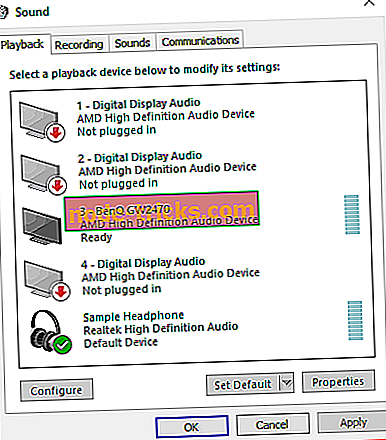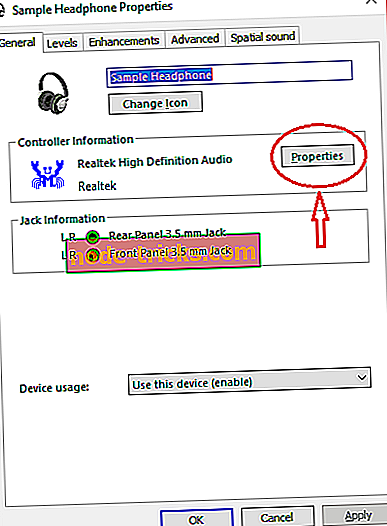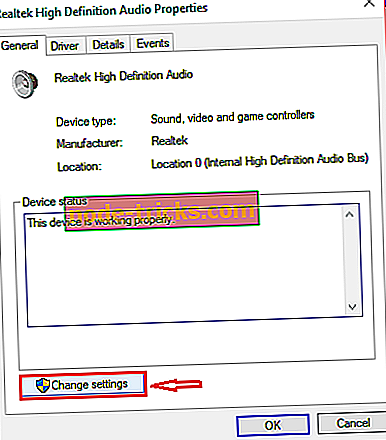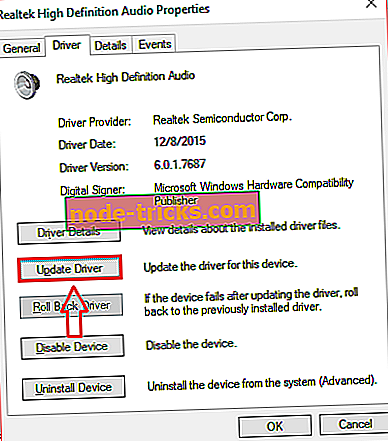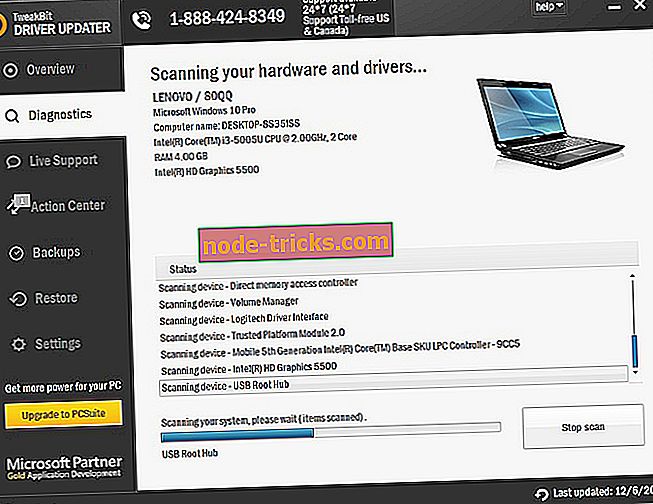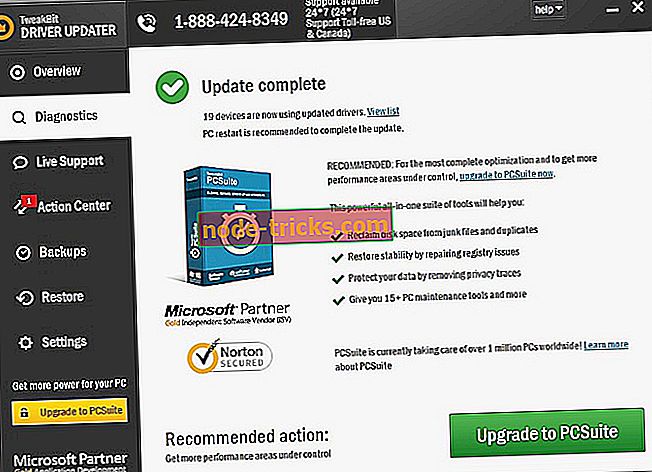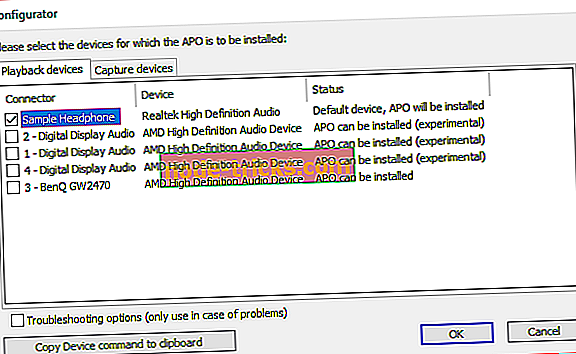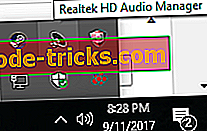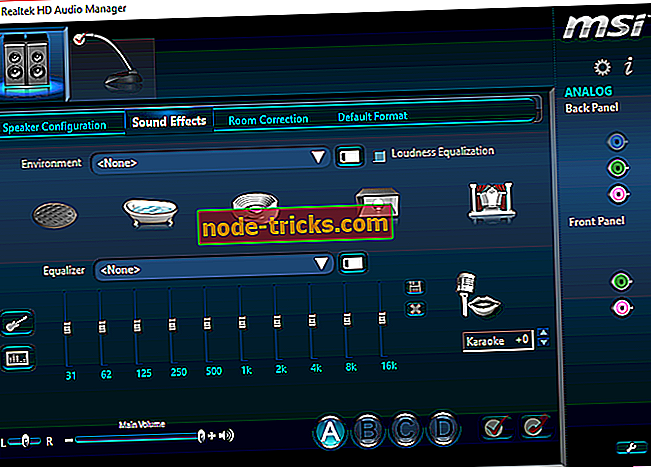Як додати звуковий еквалайзер для Windows 10
Якщо ви любителю фільму, любителю музики або геймером, швидше за все, ви захотіли загальносистемний еквалайзер для Windows 10. Є багато способів додати звуковий еквалайзер для Windows 10. Однак, додавши еквалайзер до вашого ПК може здатися складним завданням. На щастя, докладні кроки нижче покажуть вам, як додати звуковий еквалайзер для Windows 10.
Крок 1. Оновіть драйвери
Оновлення драйверів гарантує, що вони сумісні з Windows 10. Важливо також, щоб оновити для правильної роботи. Якщо ви не знаєте, як оновити драйвери, ці інструкції допоможуть:
- знайдіть піктограму звуку, яка зазвичай розташована в нижньому правому куті екрана на панелі завдань.
- Клацніть правою кнопкою миші на піктограмі і з'явиться декілька параметрів. Натисніть на опцію відтворення .
- З'явиться вікно, подібне до наведеного нижче. Коли з'явиться повідомлення, вам потрібно вибрати стандартний динамік або гарнітуру, яку ви використовуєте для ПК. У зразку зображення пристрій, який я використовую, називається " зразок навушників ".
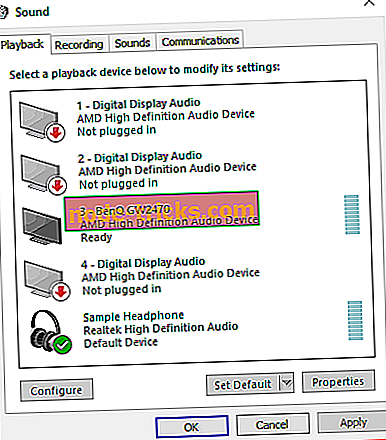
- Двічі клацніть піктограму за замовчуванням, з'явиться вікно властивостей .
- Якщо ви ще не перебуваєте на загальній вкладці, знайдіть її та натисніть її.
- Після цього ви зможете знайти властивості цієї вкладки. Відкрити властивості .
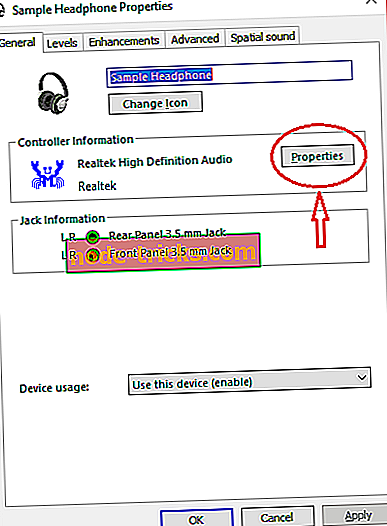
- Натисніть на опцію зміни параметрів на вкладці Загальні.
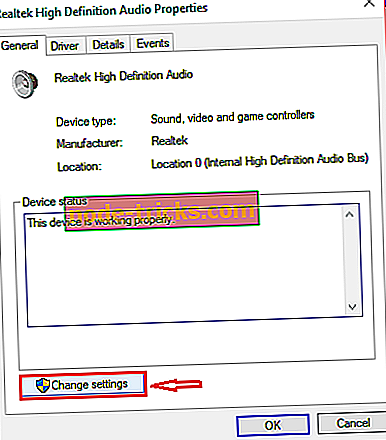
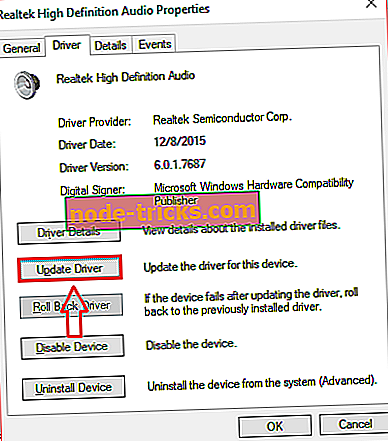
Можна вибрати автоматичне оновлення драйверів або вручну завантажити драйвер і встановити його. Так чи інакше, але ми настійно рекомендуємо їх автоматично оновлювати, щоб уникнути пошкодження системи, завантаживши та встановивши неправильну версію драйвера.
Оновлення драйверів автоматично
Ми пропонуємо оновлення драйверів TweakBit . Цей інструмент схвалений Microsoft і Norton Antivirus. Після декількох тестів наша команда дійшла висновку, що це найкраще автоматизоване рішення. Нижче ви можете знайти короткий посібник, як це зробити.
- Завантажте та встановіть програму TweakBit Driver Updater

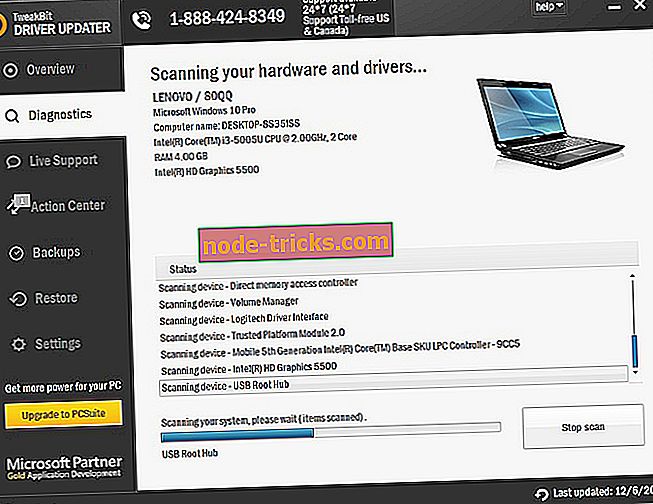
- Після завершення сканування ви отримуєте звіт про всі драйвери проблем, що знаходяться на вашому ПК. Перегляньте список і перевірте, чи потрібно оновлювати кожного драйвера окремо або всі одночасно. Щоб оновити одночасно один драйвер, натисніть посилання "Оновити драйвер" поруч із ім'ям драйвера. Або просто натисніть кнопку "Оновити всі" внизу, щоб автоматично встановити всі рекомендовані оновлення.
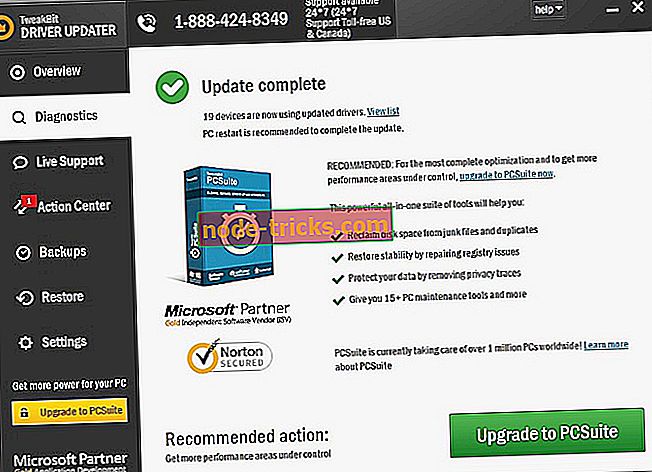
Примітка: Деякі драйвери повинні бути встановлені на декількох етапах, тому вам доведеться натиснути кнопку "Оновити" кілька разів, доки всі її компоненти не будуть встановлені.
Відмова від відповідальності : деякі функції цього інструменту не є безкоштовними.
Крок 2. Виберіть звуковий еквалайзер, сумісний з Windows 10
Після того як ви переконаєтеся, що ваші звукові драйвери оновлюються і працюють належним чином, вам потрібно буде шукати звуковий еквалайзер, який добре працює для вас. Інтернет має численні додатки еквалайзера, тому його можна образити. Так що 3 кращих еквалайзера нижче допоможуть зробити ваш пошук еквалайзером більш простим. Кожен з трьох еквалайзерів у цьому списку буде коротким. Якщо потрібно більше інформації про те, як встановити кожен еквалайзер, ніж можна перейти до кроку 3.
1. Еквалайзер APO
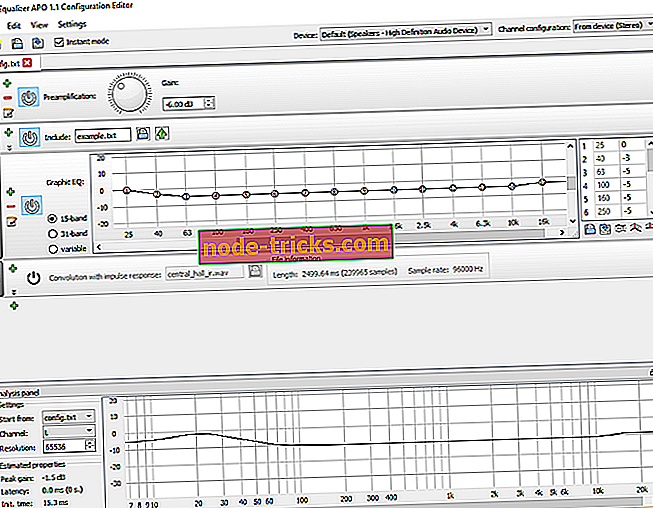
Еквалайзер APO є дуже популярним звуковим еквалайзером для Windows 10. Його простий у використанні інтерфейс і прості інструменти навігації сприяють його популярності. Але він також має численні функції та привабливий дизайн. Еквалайзер APO працює як об'єкт обробки аудіо і сумісний з Windows 10.
Інші функції включають низьку затримку, підтримку плагінів VST, графічний інтерфейс, низьке використання процесора, численні фільтри та багато іншого. Користувачі також мають можливість завантажувати та використовувати налаштований інтерфейс. Потужний та зручний, еквалайзер APO ідеально підходить для перших користувачів. Якщо ви не впевнені, як налаштувати APO еквалайзера, то інформація, наведена в кроці 3, допоможе вам.
2. Менеджер аудіо Realtek HD

Це стандартний еквалайзер, знайдений у багатьох комп'ютерах з ОС Windows 10. \ t Деякі користувачі автоматично встановлюватимуть на комп'ютері, якщо вони мають відповідний тип апаратного забезпечення. Якщо користувач не має цього еквалайзера з якоїсь причини, він може легко завантажити його з Інтернету.
Realtek виникла з тайванської «Силіконової долини» і надає програмне забезпечення високого рівня з 1987 року. На щастя, Realtek HD аудіо менеджер простий у використанні, привабливий і потужний. Користувачі, які шукають базовий еквалайзер, який був перевірений і перевірений часом, повинні спробувати це програмне забезпечення від Realtek. Деяким користувачам навіть не потрібно завантажувати його, оскільки вони вже є на своїх комп'ютерах. Щоб дізнатися, як завантажити та використовувати цей еквалайзер, перейдіть сюди.
- ЧИТАЙТЕ ТАКЖЕ: ЕквалайзерPro аудіо Enhancer дозволяє досягти преміум звук на ПК
3. Boom 3D (рекомендовано)

Це версія Windows знаменитого Boom від Global Delight Apps. Вона дозволяє вибрати пресети, і ви можете керувати різними частотами з цих пресетів. Якщо ви більш просунуті у всьому, що називається «звуком», ви повинні мати можливість створювати власні пресети.
Потужний інтелектуальний двигун дозволяє адаптувати слухові почуття до комбінації навколишнього середовища / звуку. Ви також можете вибрати тип навушників, які ви використовуєте для кращого звучання. Бум 3D еквалайзер доступний безкоштовно на офіційному сайті і ідеально вписується в машину Windows 10, що є нашим рекомендованим вибором.
3. Windows 10 Стандартний еквалайзер

Невідомий багатьом, насправді існує стандартний еквалайзер в Windows 10. Хоча, еквалайзер дещо прихований, і це просто вікно налаштувань. Іншими словами, немає спеціальної графіки, функцій і т.д. Однак, якщо ви не хочете нічого завантажувати, то еквалайзер за замовчуванням для вас. Ось як можна знайти стандартний еквалайзер Window 10. \ t
Крок 3: Як додати звуковий еквалайзер для Windows 10
У цьому розділі наведено докладні інструкції щодо завантаження, встановлення або використання кожного еквалайзера на комп'ютері з ОС Windows 10. \ t
Як завантажити та встановити еквалайзер APO
- Перейдіть тут, щоб завантажити. Програмне забезпечення доступне як на 64 і 32 біт. Переконайтеся, що ви завантажили правильний для свого ПК.
- Запустіть програму, яку ви тільки що завантажили, і дотримуйтесь інструкцій майстра інсталяції.
- Під час інсталяції з'явиться вікно конфігуратора. У цьому вікні вам потрібно вибрати стандартні навушники або динаміки, які ви використовуєте для вашого ПК. Важливо вибрати правильний пристрій для того, щоб програма мала ефект. Важливо відзначити, що ви можете встановити еквалайзер APO на декількох пристроях. На малюнку нижче показано, що я вибрав навушники за замовчуванням, позначені як "Sample headphones". Важливо відзначити, що ви можете знову відкрити це діалогове вікно, відкривши configurator.exe, який буде розташований у каталозі інсталяції цього програмного забезпечення.
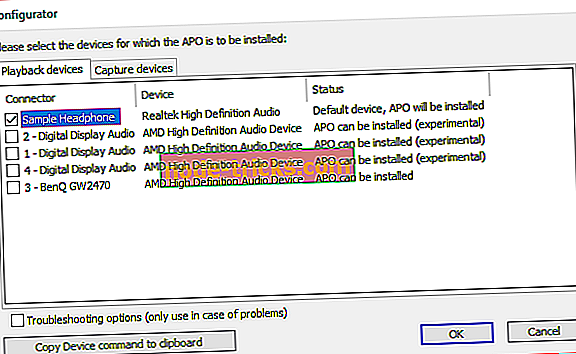
- Щоб отримати доступ до програмного забезпечення, потрібно буде перезавантажити комп'ютер.
Як завантажити та отримати доступ до Realtek HD
- скачати еквалайзер зі свого офіційного сайту. Якщо ви вже маєте його на вашому комп'ютері, перейдіть до другого кроку.
- знайдіть диспетчер звуку Realtek HD також у нижній правій частині екрана на панелі завдань. Вона повинна мати схожу піктограму з піктограмою звуку. Щоб забезпечити правильну піктограму, наведіть курсор миші на нього, як зразок нижче.
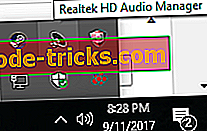
- Після того, як ви знайдете піктограму, клацніть правою кнопкою миші на ній та виберіть диспетчер звуку.
- Коли ви знаходитесь у меню диспетчера звуку, виберіть вкладку звукових ефектів .
- Тут ви маєте декілька попередньо встановлених еквалайзерів, а також графічний еквалайзер. На зображенні нижче показано, де можна отримати доступ до графічного еквалайзера.
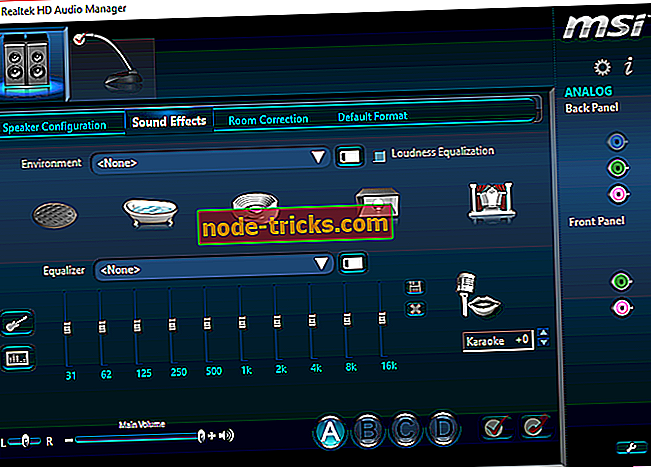
Як знайти стандартний еквалайзер для Windows 10
- Знайдіть піктограму динаміка або звуку на комп'ютері.
- Клацніть правою кнопкою миші на ньому і виберіть варіант пристрою відтворення .
- З'явиться діалогове вікно з назвою звук.
- Знайдіть стандартні динаміки або навушники на вкладці відтворення .
- Клацніть правою кнопкою миші на динаміках за замовчуванням, а потім виберіть властивості .
- У цьому вікні властивостей з'явиться вкладка удосконалень. Виберіть його, і ви знайдете опції еквалайзера.
Там у вас є, ви тепер знаєте, як додати звуковий еквалайзер для Windows 10. За допомогою цих кількох кроків ви можете значно поліпшити якість вашого аудіо досвіду.
Примітка редактора : цю публікацію було спочатку опубліковано у вересні 2017 року і з того часу оновлено та оновлено новими продуктами, щоб наші користувачі мали ширший діапазон альтернатив.